最终效果

1、新建一个1024 * 768的文档,拉一个蓝色到粉色的线性渐变。

|||
2、新建一个图层,按一下d键还原默认颜色,执行:滤镜 > 渲染 > 云彩,确定后把图层混合模式改为“滤色”,效果如下图。
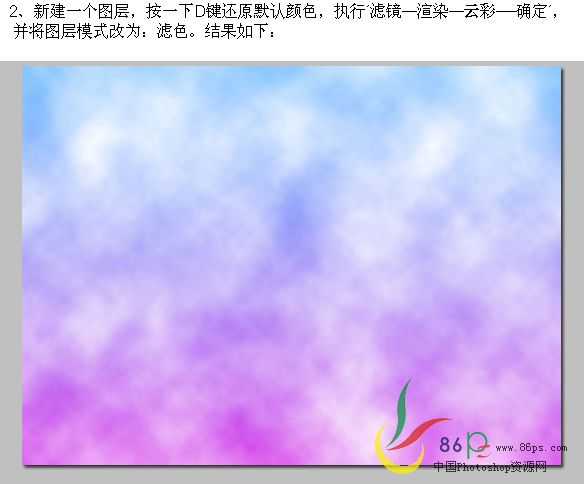
3、执行:图像 > 图像大小,改变一下图像的高度和宽带,数值如下图。
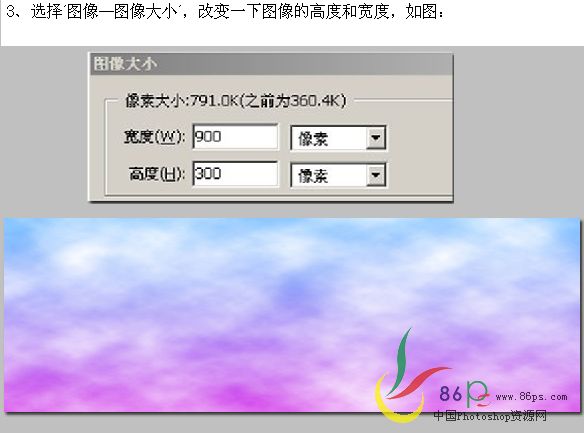
4、选择橡皮擦工具,在属性栏把不透明度改为:18%,把底下多余的云彩擦去一部分。
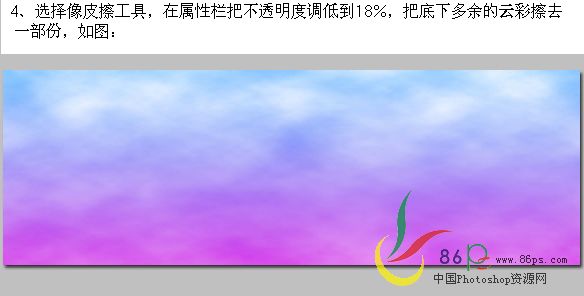
|||
5、新建一个图层,选择铅笔工具,前景设为深棕色,画一个大概的山脊线。

用油漆桶工具在山脊一下点击填充山体。
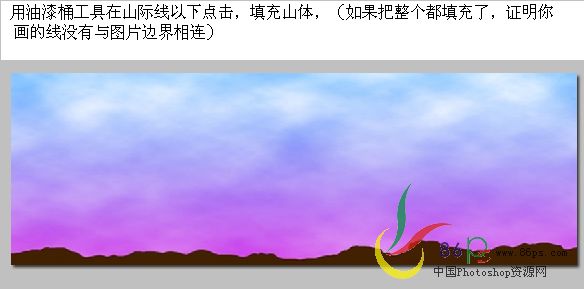
6、用套索工具来做一些小细节。

|||
最后合并所有图层,再执行:滤镜 > 渲染 > 镜头光晕,数值:50-300毫米,亮度140%,完成最终效果。

其它颜色效果:


新闻热点
疑难解答